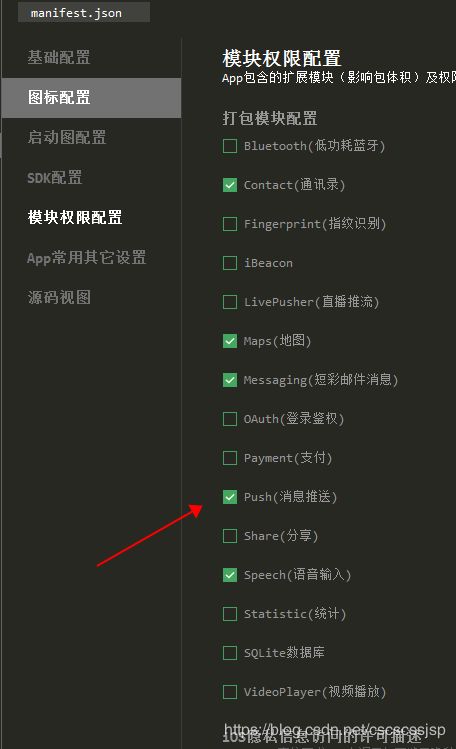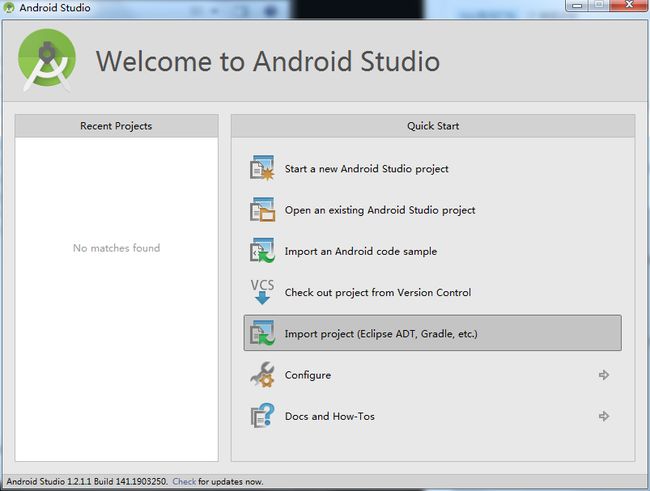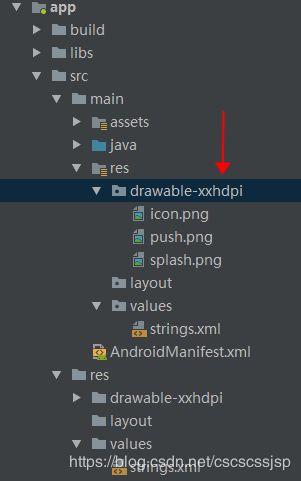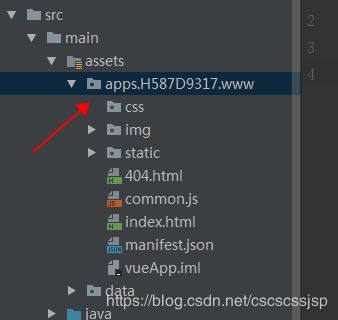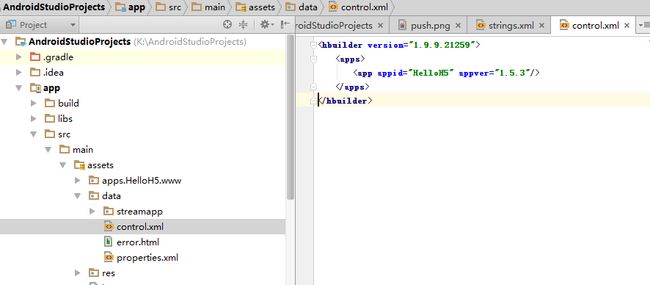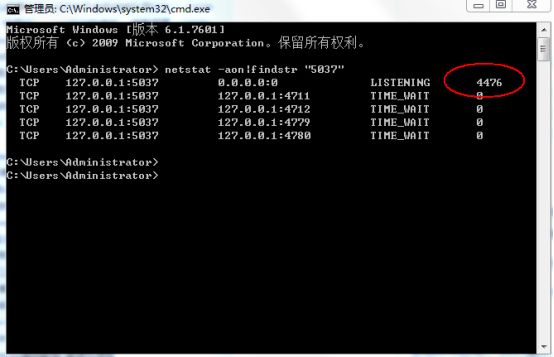HBuilder h5+app 项目 安卓本地打包,集成个推推送
1.在HBuilder X 编辑器中创建5+项目
写一个测试页面项目,然后连接手机测试,详细内容请看我另一篇文章:
HBuilder X 集成vue项目到5+APP中,运行打包测试发布
不同之处在于此次我们要在manifest.json中多配置push推送
上图箭头处选中,下图个推选中,值一定要填写,这些值是个推赋予的值
个推官网:https://dev.getui.com/ 注册完成后根据文档创建应用,就会有对应的应用值
配置完成后然后点击 发行--->本地打包---->生成本地打包资源
生成本地打包资源后根据andriod本地打包指南进行操作
进入链接网址后根据文档,下载箭头所指的SDK
2.Android studio 运行、打包测试
下载后根据文档进行操作
Android平台本地(离线)打包指南 - Android Studio
Android平台离线打包推送插件配置
以下内容根据文档结合自己实际操作做出修改
配置编译工程
导入演示应用HBuilder-Hello工程
启动AndroidStudio 点击导入工程“import project”
配置应用的包名及版本号
打开AndroidManifest.xml文件,在代码视图中修改根节点的package属性值,如下:
其中package为应用的包名,采用反向域名格式,为应用的标识;code和name配置会报错,暂时我没有配置
versionCode为应用的版本号(整数值),用于各应用市场的升级判断,建议与manifest.json中version -> code值一致;versionName为应用的版本名称(字符串),在系统应用管理程序中显示的版本号,建议与manifest.json中version -> name值一致。
配置应用名称
打开app->src》res -> values -> strings.xml文件,修改“app_name”字段值,该值为安装到手机上桌面显示的应用名称,建议与manifest.json中name(基础配置中的应用名称)对应:
打开app->src>main>res -> values -> strings.xml文件,修改标签内的name和上面一样
配置应用图标和启动界面
将应用的图标(文件名为icon.png)启动图片按照对应的尺寸拷贝到工程的app->src->main->res -> drawable-XXX目录下:
更新应用资源
打开app->src->main->assets -> apps 目录,将下面“HelloH5”目录名称修改为应用manifest.json中的id名称(这步非常重要,否则会导致应用无法正常启动),并将所有应用资源拷贝到其下的www目录中
配置应用信息
打开app->src->main->assets -> data下的control.xml文件,修改appid和appver的值:
其中appid值为HBuilder应用的appid,必须与应用manifest.json中的id值完全一致;appver为应用的版本号,用于应用资源的升级,必须保持与manifest.json中的version -> name值完全一致;version值为应用基座版本号(plus.runtime.innerVersion返回的值),不要随意修改。
打开app>build.gradle,修改android.defaultConfig.applicationId的值 和AndroidManifest.xml的package包名一致
3.配置完成后,编译运行
使用USB连接手机,点击运行按钮,弹出如下弹窗,然后选择设备,点击OK
此过程可能会出现的错误:
1.adb.exe未运行,停止工作
解决办法:因为adb.exe默认占用5037端口,这时可能端口已被其他应用占用,
查看5037的端口情况,输入 netstat -aon|findstr "5037":
然后启动任务管理器,杀死该进程对应的程序,点击重新运行;
2.Device supports ,but apk only supports armeabi,x86,x86_64
设置支持,但是apk仅支持armeabi,x86,x86_64,
这些是CPU架构,目前Android支持以下CPU,
| armeabi | 第5代 ARM v5TE,使用软件浮点运算,兼容所有ARM设备,通用性强,速度慢 |
| armeabi-v7a | 第7代 ARM v7,使用硬件浮点运算,具有高级扩展功能 |
| arm64-v8a | 第8代,64位,包含AArch32、AArch64两个执行状态对应32、64bit |
| x86 | intel 32位,一般用于平板 |
| x86_64 | intel 64位,一般用于平板 |
| mips | 少接触 |
| mips64 | 少接触 |
解决:
打开app>build.gradle,修改ndk
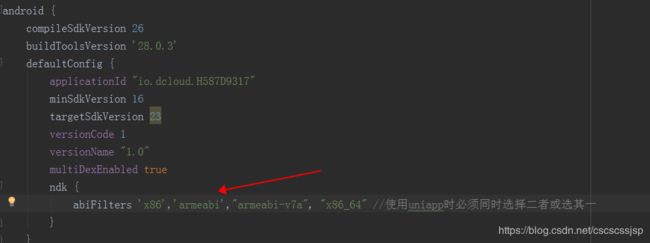
添加后重启,解决问题,当然还有一种原因就是你的USB连接线不行,或者你没有连接成功电脑
3.Please Select Android SDK
请选择SDK,出现该问题的主要原因是Android Studio程序之前异常关闭,导致配置文件损坏
解决:
打开File->Setting>Appearance&Behavior->System Settings>Android SDK,在弹出的“SDK Components Setup”对话框中不修改任何设置,直接一路next下去,最后点击finish,重启Android studio
接上步,如果运行成功,打开logcat,输入clientid,如果显示CID,说明个推SDK已经集成成功
4.运行成功后,测试消息发送
1.在个推官网通过创建推送来发送消息测试,如果能收到消息,那么恭喜你成功了
2.通过Java服务端代码进行测试,同样能收到消息,代表成功
5.测试成功后,打包成apk安装包,再次进行测试
选择Build>Generate Signed APK ,弹窗内选择resele进行打包,不用debug版,打包成功后安装到手机,再次测试消息推送
至此结束,后续进行苹果版本研究